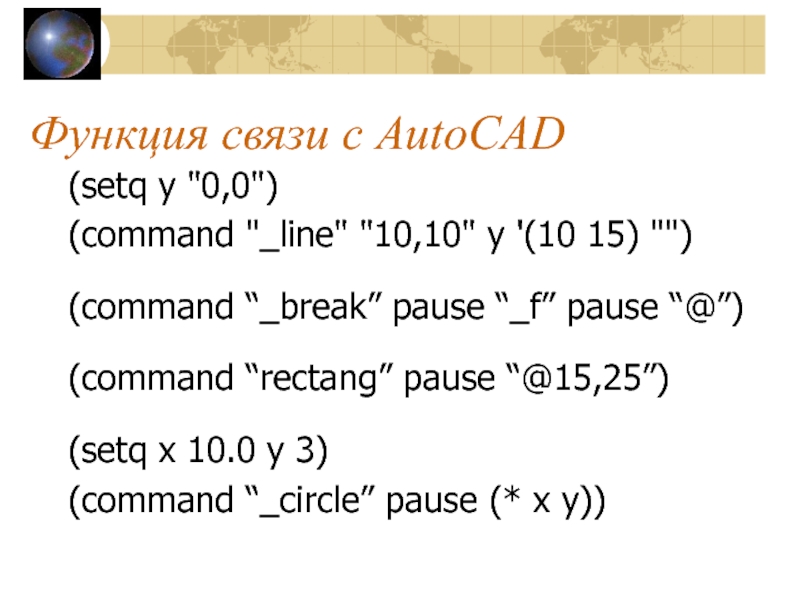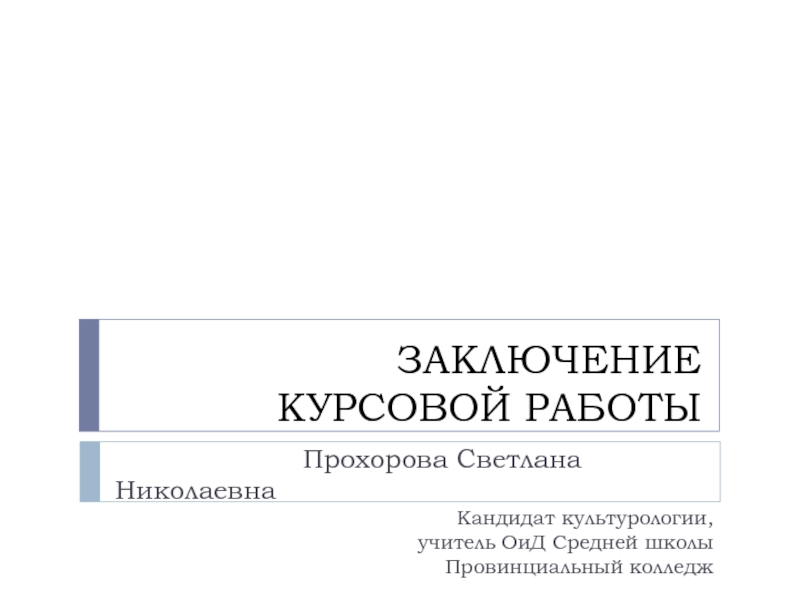Разделы презентаций
- Разное
- Английский язык
- Астрономия
- Алгебра
- Биология
- География
- Геометрия
- Детские презентации
- Информатика
- История
- Литература
- Математика
- Медицина
- Менеджмент
- Музыка
- МХК
- Немецкий язык
- ОБЖ
- Обществознание
- Окружающий мир
- Педагогика
- Русский язык
- Технология
- Физика
- Философия
- Химия
- Шаблоны, картинки для презентаций
- Экология
- Экономика
- Юриспруденция
Программирование в AutoCAD 1
Содержание
- 1. Программирование в AutoCAD 1
- 2. Предметные областиЭлектрические схемыМашиностроительные детали и узлыСхемы трубопроводов и сантехнических коммуникацийАрхитектурные чертежиКарты и планыЛекала выкроек
- 3. Преимущества библиотек блоковВозможность масштабирования и поворота при
- 4. Недостатки библиотек блоковГромоздкость при больших элементных базах (крепёжные изделия)Невозможность параметрического изменения геометрии блоков
- 5. AutoLisp позволяет:Использовать переменные и выражения при ответах
- 6. Особенности функциональных алгоритмических языковВсе вычисления, преобразования и
- 7. Примеры выражений LISP(+ 4 7.8)(setq a b)(command “rectang” pause “@15,25”)
- 8. Морфология алгоритмического языка LISP
- 9. ПеременныеОбъекты, имеющие уникальное имя и способные в себе хранить некоторые значения
- 10. Имя переменнойНабор любых алфавитно-цифровых символов кроме: .
- 11. Тип переменнойВ программе на LISP нет блока
- 12. Строковый - STRРяд алфавитно-цифровых символов, заключенный в
- 13. Тип переменнойЦелый (INT) – положительные и отрицательные
- 14. Тип переменнойВстроенные функции (SUBR) – внутренние адреса
- 15. Тип переменнойИмя примитива (ENAME) – восьмизначное шестнадцатеричное
- 16. КонстантыЧисловые 1.2 356 28.34Е-14Строковые “From point”Логические NIL T
- 17. АтомыКонстанты и переменные простых типов (перечисленные выше)
- 18. Тип переменнойСписок (LIST) – набор разделенных пробелами
- 19. Точка (X Y Z) (12
- 20. Структура языка LISP
- 21. Выражения LISP (S – выражения) Любая конструкция
- 22. Результат вычисления S-выраженияРезультат вычисления константы – она
- 23. Для правильного использования функции надо знать:Назначение функцииИмя функцииКоличество аргументовТип каждого аргументаТип получаемого результата
- 24. Вложенность(* 4 (- 3 (* 2 5 ))(+ (- 4 1) (* 5 2))
- 25. Ввод S-выражения в AutoCAD:Command: (+ 5 3)
- 26. Универсальная функция QUOTEНе вычисляя, возвращает аргумент в
- 27. Универсальная функция QUOTE‘ – сокращенная запись функции‘
- 28. Универсальная функция EVALОбращение к вычислителю(eval (quote (quote quote))) →quote(quote (eval (quote (quote quote))))→(eval (quote (quote quote)))
- 29. Псевдофункция SETQСлужит для связывания переменной с её
- 30. Псевдофункция SETQ(setq a 5.0) → 5.0(setq b
- 31. Псевдофункция SETСлужит для связывания переменной с её
- 32. Переопределение базовых функций(setq angle S-выр)
- 33. Косвенная связь переменных(setq b 123
- 34. AutoLISP - калькуляторCommand: _circle Specify center point
- 35. Функция связи с AutoCADФункция выполняет команды AutoCAD(command
- 36. Функция связи с AutoCAD(setq y "0,0")(command "_line"
- 37. Скачать презентанцию
Предметные областиЭлектрические схемыМашиностроительные детали и узлыСхемы трубопроводов и сантехнических коммуникацийАрхитектурные чертежиКарты и планыЛекала выкроек
Слайды и текст этой презентации
Слайд 2Предметные области
Электрические схемы
Машиностроительные детали и узлы
Схемы трубопроводов и сантехнических коммуникаций
Архитектурные
чертежи
Слайд 3Преимущества библиотек блоков
Возможность масштабирования и поворота при вставке
Возможность редактирования блоков
Возможность
дополнения блоков текстовыми пояснениями
Экономия времени
Уменьшение размеров файлов чертежей
Слайд 4Недостатки библиотек блоков
Громоздкость при больших элементных базах (крепёжные изделия)
Невозможность параметрического
изменения геометрии блоков
Слайд 5AutoLisp позволяет:
Использовать переменные и выражения при ответах на запросы AutoCAD
Создавать
функции и новые команды AutoCAD
Осуществлять программный доступ к информации о
чертежеПрограммно управлять графическим экраном AutoCAD
Слайд 6Особенности функциональных алгоритмических языков
Все вычисления, преобразования и управление в программе
осуществляются с помощью функций (встроенных или пользовательских)
Программа является суперпозицией функций
и может быть использована как функция в других программах и в себе самой (рекурсия)Слайд 10Имя переменной
Набор любых алфавитно-цифровых символов кроме:
. , « ; (
) пробел - = + * / < > ?
‘ ! \ ^Нельзя использовать в качестве имени переменной зарезервированное имя
Большие и малые буквы не различаются
Не следует начинать имя с цифры
Слайд 11Тип переменной
В программе на LISP нет блока описания переменных
Операции, производимые
с переменной, определяются её типом
Тип переменной зависит от данного, которое
в ней хранитсяПеременной отводится место в момент присвоения первого значения
(type имя) – функция для определения типа
Слайд 12Строковый - STR
Ряд алфавитно-цифровых символов, заключенный в двойные кавычки
“From point”
“Radius ” “105”
Строковое данное может содержать управляющие символы, например:
\n
– перевод строки
\t – табуляция
\\ - \Слайд 13Тип переменной
Целый (INT) – положительные и отрицательные целые числа
Действительный (REAL)
– положительные и отрицательные числа с точкой
Дескрипторы файлов (FILE) –
имена открытых файлов, например: “acad.lsp” “drawing.dwg” Слайд 14Тип переменной
Встроенные функции (SUBR) – внутренние адреса встроенных функций
Символы (SYM)
– адреса, указатели, ссылки. Символами часто называют переменные
имя
адрес
значение
Слайд 15Тип переменной
Имя примитива (ENAME) – восьмизначное шестнадцатеричное число, используемое для
получения информации о примитиве
Наборы выбора AutoCAD (PICKSET) – группа из
одного или нескольких примитивовСлайд 17Атомы
Константы и переменные простых типов (перечисленные выше) являются неделимыми элементами
языка LISP и называются атомами
(atom имя)
(setq a 2)
(atom nil)
(atom a) T
TСлайд 18Тип переменной
Список (LIST) – набор разделенных пробелами атомов или/и списков,
заключённый в круглые скобки
() или nil – пустой список
(12.6 45.7
77.8)(“cat” “mouse”)
(1 (12 6 18) “cat” (“mouse”))
(* 2 5) nil (nil) (()) ((0)) ()
Слайд 19Точка (X Y Z) (12 34) (10
12.5 36)
Отрезок
(P1 P2) ((X1 Y1 Z1) (X2
Y2 Z2))Сколько элементов в списке?
((1 2 3))
((a b) c (d (e)))
(a ((())) nil nil)
((((a (b (c d) e) f) h ((i (j) k) l) m) n))
Слайд 21Выражения LISP (S – выражения)
Любая конструкция является символьным выражением
(S – выражением) и записывается в виде списка
Первый элемент списка
– имя функции.
Исключение – список-данное, например, координата точки: (x y z)Следующие элементы списка – вычисляемые аргументы функции
Слайд 22Результат вычисления S-выражения
Результат вычисления константы – она сама
Результат вычисления переменной
– её текущее значение
Результат вычисления списка определяется функцией
Тип S-выражения определяется
типом результата его вычисленияСлайд 23Для правильного использования функции надо знать:
Назначение функции
Имя функции
Количество аргументов
Тип каждого
аргумента
Тип получаемого результата
Слайд 25Ввод S-выражения в AutoCAD:
Command: (+ 5 3)
8
Command: (setq a
9 b 9.0)
9.0
Command: (type a)
INT
Command: (type b)
REAL
Слайд 26Универсальная функция QUOTE
Не вычисляя, возвращает аргумент в качестве результата
Используется, когда
аргументом является список-данное
(quote (10 15 31)) → (10 15 31)
(quote
15) → 15(quote b) → b
(quote (+ 2 3)) → (+ 2 3)
Слайд 27Универсальная функция QUOTE
‘ – сокращенная запись функции
‘ (+ 2 3)
→ (+ 2 3)
‘(a b ‘(c d)) → (a b
‘(c d)) (quote ‘b) → (quote b)
(quote quote) → quote
Слайд 28Универсальная функция EVAL
Обращение к вычислителю
(eval (quote (quote quote))) →quote
(quote (eval
(quote (quote quote))))
→
(eval (quote (quote quote)))
Слайд 29Псевдофункция SETQ
Служит для связывания переменной с её значением и типом
(setq
имя_пер1 S-выр1
[имя_пер2 S-выр2…
имя_перN S-вырN]) → S-вырNПеременная остаётся связанной до следующей связи или до конца сеанса работы в AutoCAD
Слайд 30Псевдофункция SETQ
(setq a 5.0) → 5.0
(setq b 123
c 4.7) → 4.7
!a → 5.0 !b
→ 123 !c → 4.7 !d → nil(setq a 5.0 b 12 c 2) → 2
(/ (+ a b) c) → 8.5
(setq a 5) → 5
(/ (+ a b) c) → 8
Слайд 31Псевдофункция SET
Служит для связывания переменной с её значением и типом
(set
S-выр_имя1 S-выр1
[S-выр_имя2 S-выр2…
S-выр_имяN S-вырN])
→ S-вырNПеременная остаётся связанной до следующей связи или до конца сеанса работы в AutoCAD
Слайд 32Переопределение базовых функций
(setq angle S-выр)
(setq t S-выр)
Функция вывода списка зарезервированных имён
(atoms-family 0) – вывод
полного списка(atoms-family 0 (список имен)) – проверка
(atoms-family 0 (“setq” “+” “xy”)) →
(setq + nil)
Слайд 33Косвенная связь переменных
(setq b 123
INT
c
4.7 REALd (quote a)) SYM
Появляется переменная с именем a, но не связанная со значением
!d → a !a → nil
(set d (+ b c)) → 127.7
!d → a !a → 127.7
Слайд 34AutoLISP - калькулятор
Command: _circle Specify center point for circle or
[3P/2P/Ttr (tan tan radius)]:
Specify radius of circle or [Diameter]:
(/
84.56 2.74)30.8613
(setq rad (/ 25.6 3.4))
Specify radius of circle or [Diameter]: !rad
Слайд 35Функция связи с AutoCAD
Функция выполняет команды AutoCAD
(command [аргум1]… [аргумN]) →
nil
Аргументы
Имена команд и опций – STR
Координаты точек – LIST
Длины, расстояния
– REAL“” -
PAUSE
Слайд 36Функция связи с AutoCAD
(setq y "0,0")
(command "_line" "10,10" y '(10
15) "")
(command “_break” pause “_f” pause “@”)
(command “rectang” pause “@15,25”)
(setq
x 10.0 y 3) (command “_circle” pause (* x y))






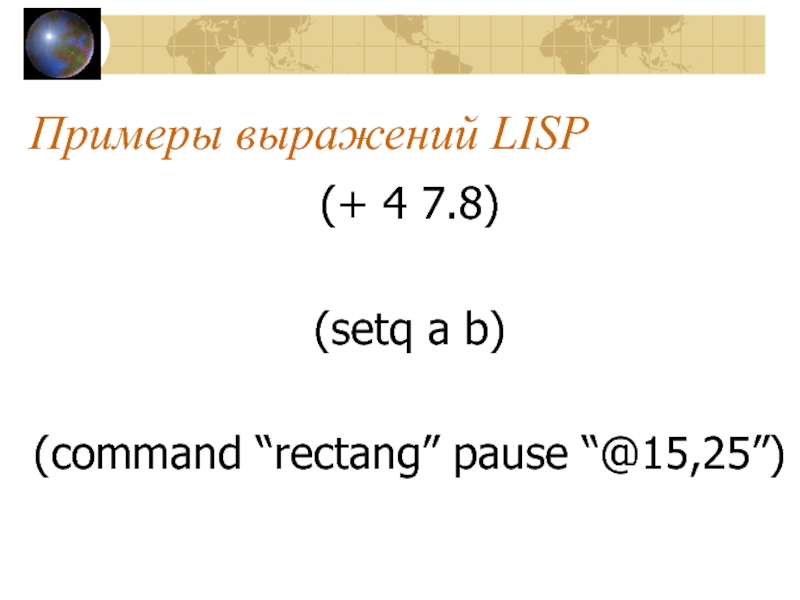




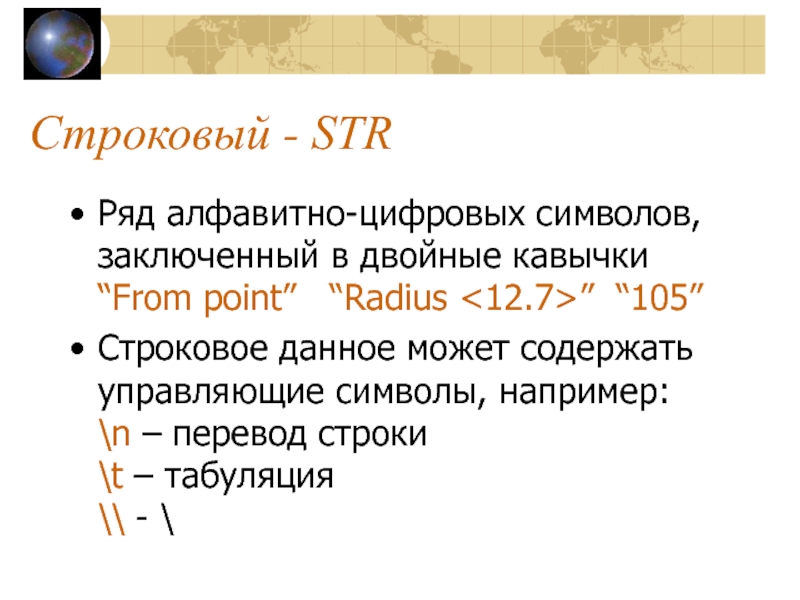



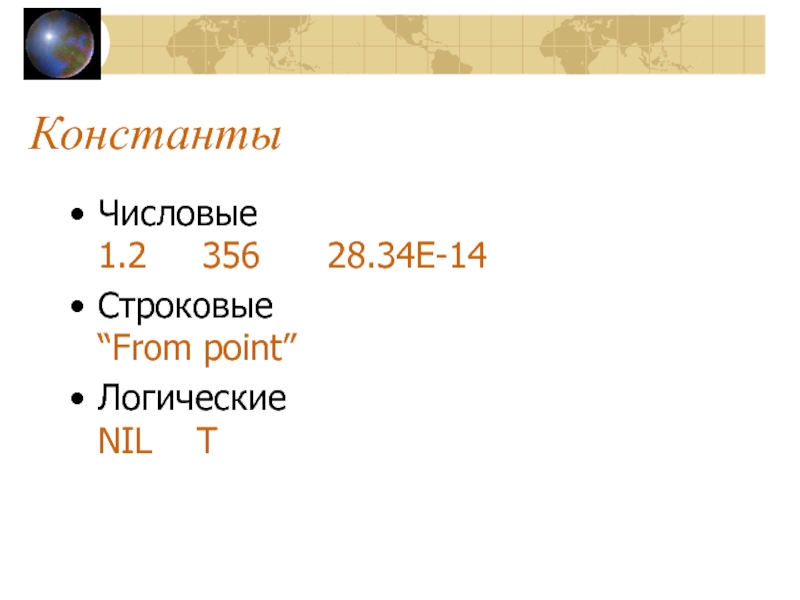


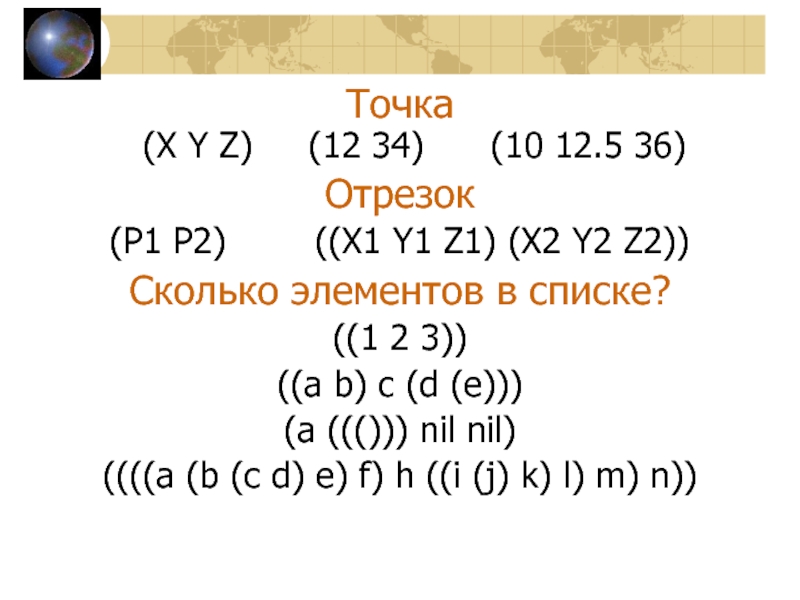
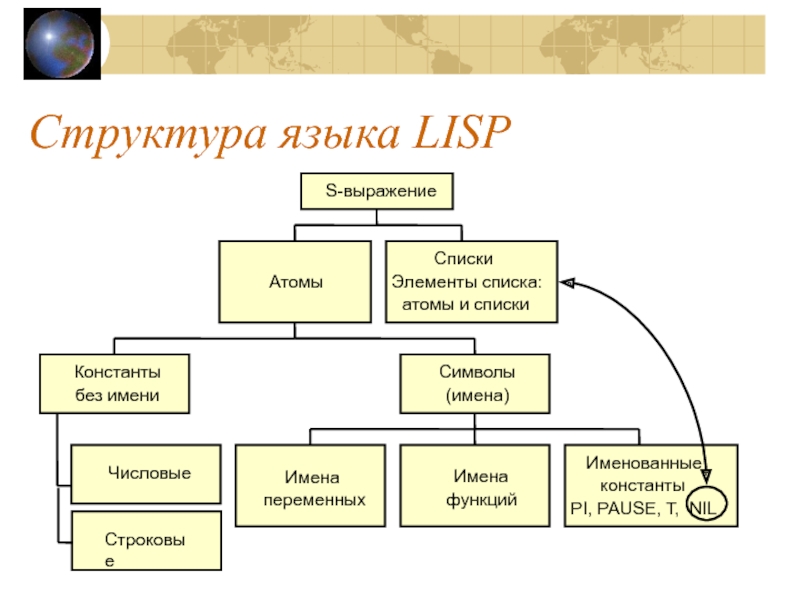



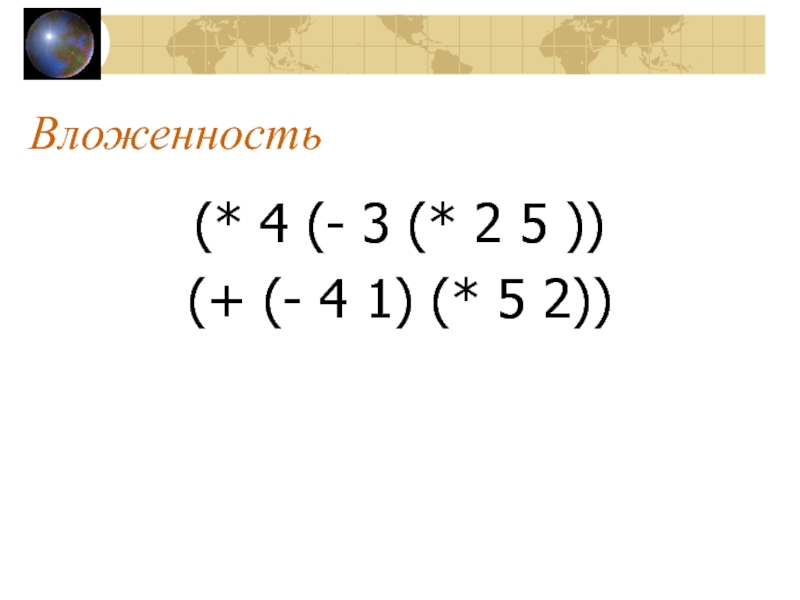
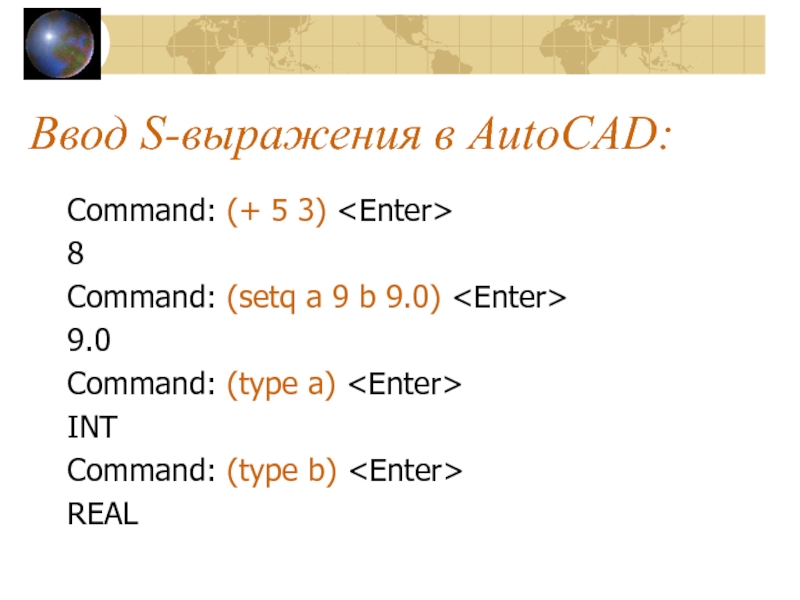




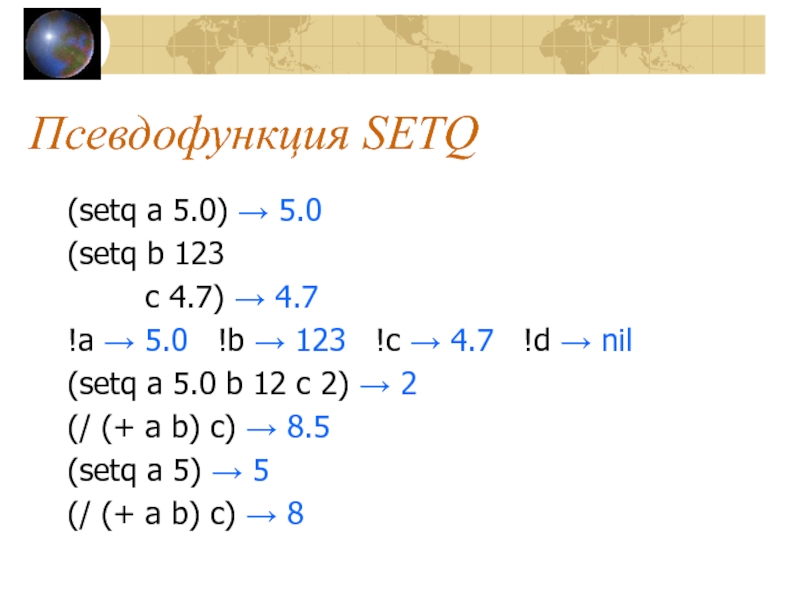

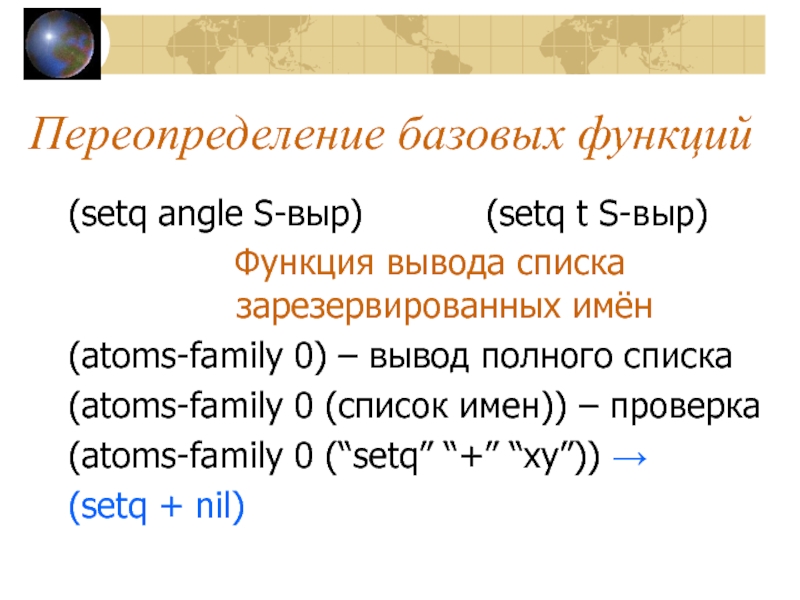
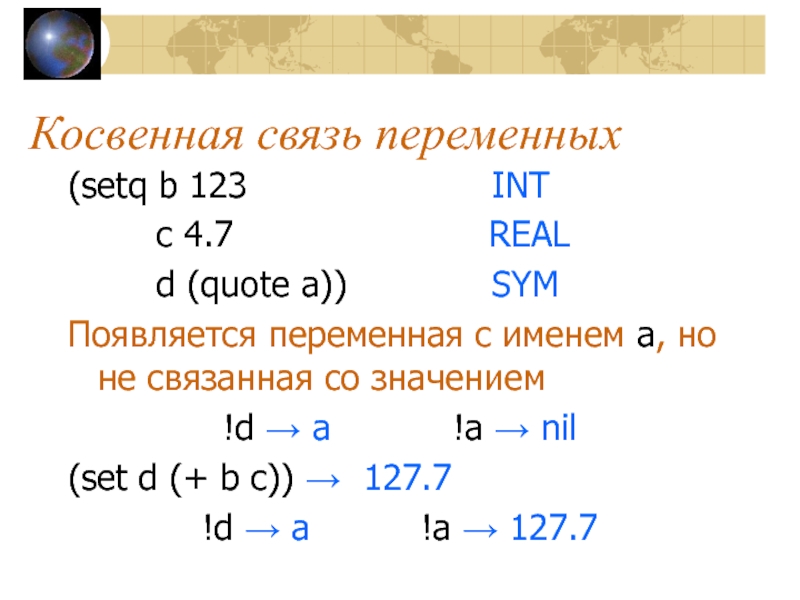
![Программирование в AutoCAD 1 AutoLISP - калькуляторCommand: _circle Specify center point for circle or [3P/2P/Ttr AutoLISP - калькуляторCommand: _circle Specify center point for circle or [3P/2P/Ttr (tan tan radius)]:Specify radius of circle](/img/thumbs/ba554cfa02b92c45a8f7e08017d23169-800x.jpg)
![Программирование в AutoCAD 1 Функция связи с AutoCADФункция выполняет команды AutoCAD(command [аргум1]… [аргумN]) → nilАргументыИмена Функция связи с AutoCADФункция выполняет команды AutoCAD(command [аргум1]… [аргумN]) → nilАргументыИмена команд и опций – STRКоординаты точек](/img/thumbs/4e5e8f712b6c1a07f6ac4236d1f9573b-800x.jpg)